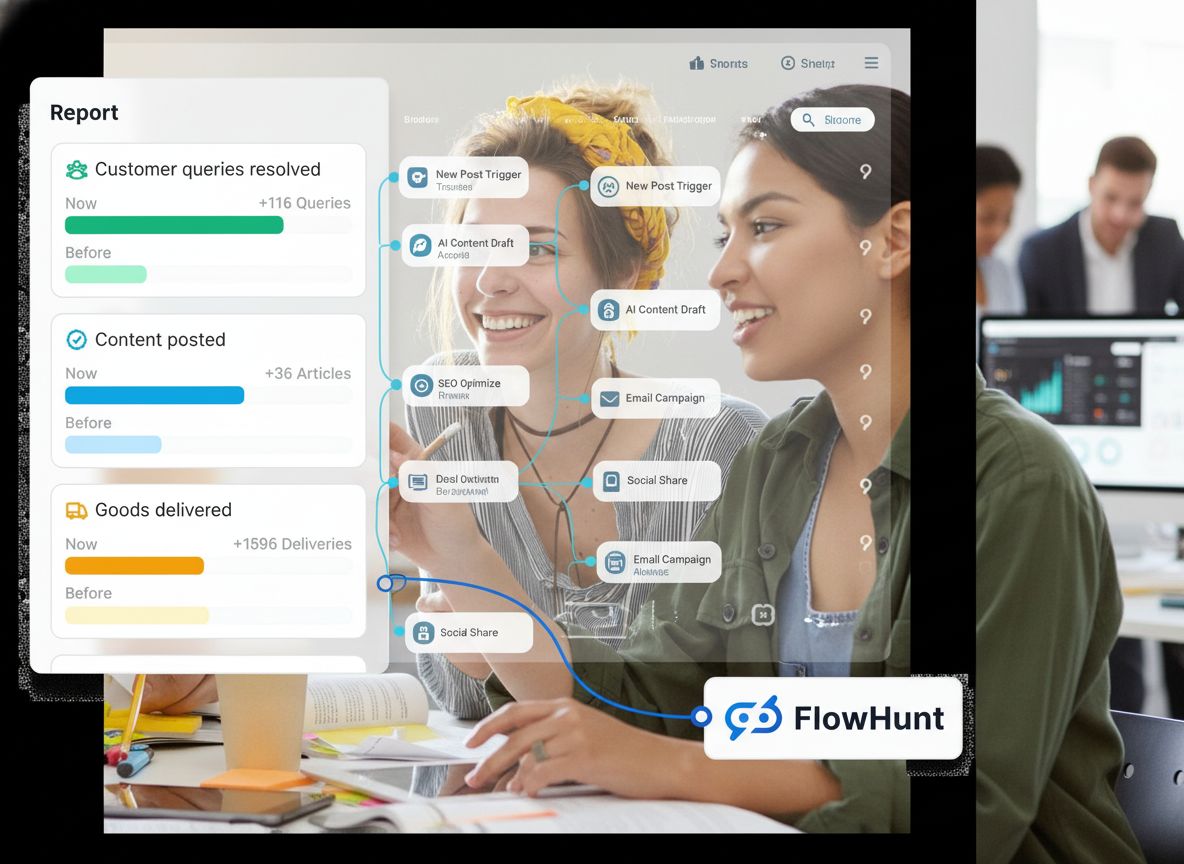Cách Tạo Và Đăng Bài WordPress Mỗi Ngày Bằng FlowHunt
Tìm hiểu cách tự động hóa việc tạo bài đăng WordPress hàng ngày với FlowHunt. Tiết kiệm thời gian, duy trì sự nhất quán và làm mới nội dung một cách dễ dàng....

Tìm hiểu cách khắc phục và xử lý lỗi tích hợp API WordPress với FlowHunt, bao gồm các vấn đề về thông tin xác thực và hạn chế của hosting chia sẻ.
API REST WordPress là tính năng tích hợp sẵn cho phép các ứng dụng bên ngoài như FlowHunt giao tiếp với website WordPress của bạn. Nó cho phép bạn tạo, đọc, cập nhật và xóa nội dung một cách tự động, rất cần thiết để tích hợp FlowHunt vào WordPress cho quản lý nội dung tự động và chatbot.
Mật khẩu ứng dụng WordPress cung cấp cách xác thực API an toàn mà không cần dùng thông tin đăng nhập chính:
Lỗi tích hợp API WordPress thường xảy ra do một số vấn đề phổ biến sau:
Khi gặp lỗi “API credentials không hợp lệ” khi kết nối FlowHunt với WordPress, hãy làm theo các bước sau để kiểm tra:
https://yoursite.com/wp-json/wp/v2/https://yoursite.com/wp-json/wp/v2/users/me khi đã đăng nhậpCác nhà cung cấp hosting chia sẻ thường có thêm các giới hạn gây lỗi tích hợp API:
Để xác nhận API WordPress hoạt động chính xác:
https://yoursite.com/wp-json/wp/v2/posts để xem bài viết được trả vềhttps://yoursite.com/wp-json/wp/v2/ cho chỉ mục APIcurl -X GET "https://yoursite.com/wp-json/wp/v2/posts" \
-u "username:application_password"
Nếu plugin bảo mật chặn yêu cầu API của bạn:
Q: Tại sao API WordPress hoạt động trên trình duyệt nhưng không với FlowHunt?
A: Thường là do vấn đề xác thực. Trình duyệt dùng phiên đăng nhập sẵn, còn FlowHunt yêu cầu xác thực bằng Mật khẩu Ứng dụng.
Q: Tôi có thể dùng mật khẩu WordPress thông thường để tích hợp API không?
A: Không, bạn phải dùng Mật khẩu Ứng dụng để đảm bảo an toàn. Mật khẩu thường không hoạt động với REST API.
Q: Nếu nhà cung cấp hosting không hỗ trợ REST API WordPress thì sao?
A: Hãy cân nhắc chuyển sang hosting hỗ trợ các tính năng WordPress hiện đại, hoặc yêu cầu họ bật REST API.
Q: Làm sao biết plugin bảo mật đang chặn yêu cầu API?
A: Tạm thời tắt plugin bảo mật và thử lại kết nối. Nếu hoạt động, hãy cấu hình lại plugin cho phép truy cập API.
Q: Vì sao tôi gặp lỗi khác nhau giữa hosting chia sẻ và hosting riêng?
A: Hosting chia sẻ thường có thêm giới hạn và biện pháp bảo mật mà hosting riêng hoặc VPS không có.
Tìm hiểu cách tự động hóa việc tạo bài đăng WordPress hàng ngày với FlowHunt. Tiết kiệm thời gian, duy trì sự nhất quán và làm mới nội dung một cách dễ dàng....
Tích hợp WordPress với các quy trình AI của bạn và tự động gửi nội dung được tạo trực tiếp lên website.
Tìm hiểu cách thiết lập và sử dụng AI agent với tích hợp WordPress MCP của FlowHunt để tự động hóa mọi chức năng trên website WordPress của bạn, từ tạo nội dung...